Cookie
浏览器缓存清理与 Cookie 管理工具
Cookie for Mac是一款专为Mac用户设计的浏览器缓存清理与Cookie管理工具,主要功能如下:
Cookie管理
- 全面的Cookie控制:可对HTTP cookie、Flash cookie、HTML5数据库、localStorage、IndexedDB等所有Cookie存储类型进行管理,还能管理浏览器历史记录和缓存。
- 查看与编辑:用户能够查看Safari、Chrome、Firefox和Opera等多种浏览器中的所有Cookie,并可对其进行编辑。
- 导入与导出:支持将Cookie导出为文件进行备份,也能从文件中导入Cookie,方便在不同设备或浏览器间同步Cookie数据。
- 启用与禁用:可以根据需求启用或禁用某些特定的Cookie,精准控制上网隐私。
- 搜索定位:提供搜索功能,用户通过关键词能快速定位对应的Cookie。
隐私保护
- 跟踪Cookie检测与清除:具备高级检测功能,可识别并删除间谍和跟踪类Cookie,防止个人信息被追踪和泄露。
- 数据安全删除:能按照美国国防部DoD 5220.22-M标准安全删除数据,确保外部威胁无法恢复私人数据。
- 浏览器扩展保护:对浏览器扩展进行保护,进一步增强隐私防护。
清理优化
- 一键清理:提供一键清理功能,可快速删除浏览器中的Cookie、缓存文件、历史记录等无用数据,释放磁盘空间,提升设备运行速度。
- 自动清理:用户可设置定时清理任务,如退出Cookie时、退出浏览器时、计算机登录时、计算机从睡眠中唤醒时或自定义时间表等,让软件自动执行清理操作。
- 详细清理报告:完成清理后,会生成详细报告,列出清理的数据类型和数量,使用户清楚了解清理效果。
个性化设置
- 多种视图模式:有简化视图、高级视图和组合Cookie视图等,简化视图处理所有技术细节,高级视图让用户完全控制设置,组合视图在一个界面显示所有Cookie相关数据。
- 自定义规则:可自定义跟踪Cookie定义、清理策略、过滤规则等,还能为每个浏览器单独配置删除计划和收藏夹,也可进行全局配置。
- 热键支持:支持设置热键,方便用户快速轻松地删除不需要的数据。
其他功能
- 多浏览器支持:兼容Safari、Chrome、Firefox、Chromium、Camino等多种主流浏览器,可统一管理不同浏览器中的Cookie。
- iCloud支持:支持iCloud,方便用户在不同苹果设备间进行数据同步。
版本历史
常见问题
运行终端.app,执行sudo xattr -rc /Applications/xxx.app,路径改成安装包的路径;完成后再次打开应用程序,你会看到一个信息确认框,大意是提示运行该程序有风险,点击「打开」即可。
按住 Control 键,鼠标单击该软件,在弹出的菜单中选择 打开;或 鼠标右键 点击该软件,选择「显示包内容」,然后进入 Contents → MacOS → 按住 Control + 鼠标左键单击此目录中与该软件同名的 Unix 可执行程序; 以上操作过后,该软件会加入 macOS 内置的安全设置白名单中,下次就可以正常从启动台运行。
打开:偏好设置 → 隐私与安全性 → 安全性;选择任何来源
没有任何来源选项?
运行终端.app,执行下面代码:
- 如果是 macOS 10.12 ~ 10.15.7:
sudo spctl --master-disable - 如果是 macOS 11.0 及以上版本系统:
sudo spctl --global-disable
- 首先选择与自己macOS系统对应的版本,比如电脑芯片、版本等。
- 多个破解版本存在建议使用TNT版,安装简单方便,其他的都有点复杂,对于小白用户来说有点困难。
- 100M以内的文件在蓝筹云里,下载速度还可以。大于100M的分别在百度网盘和阿里云盘;百度网盘限速严重,因此建议使用阿里网盘。
本站前期的部分安装包需要密码,请尝试输入hellomac.cc。后面逐渐取消密码设置。
如何关闭 SIP?关闭后有什么影响??
SIP 指的是 System Integrity Protection,即系统完整性保护。这是一个用于保护 macOS 系统文件不被篡改的安全机制,自 macOS 10.11 开始引入。当 SIP 被关闭后,macOS 会面临一定的安全风险,如果你的数据非常重要则请谨慎关闭,风险自担。
如何关闭 SIP?
首先进入回复模式:
- 英特尔机型:重启,当屏幕彻底变黑后,赶快按住 Command + R 键,直到屏幕上出现苹果标志。如果之前没有进入过这个模式,macOS 可能需要下载一些数据,当下载完成后,macOS 将自动进入恢复模式,即 Recovery。
- M1/M2(Apple Silicon):Mac 处于关机状态时,按住电源按钮大约 10 秒直到屏幕亮起,然后转到“选项”(Options),可能需要输入系统密码。
在终端.app中运行:csrutil disable
重启!
hellomac.cc。下载后请删除文件后缀.docx!
- v7.9.0
- 破解版
- TNT team
- 8.20 MB
- 英语
- macOS 12.x Monterey
- x86(64-bit) ARM
- 其他软件
- SweetP Productions, Inc.
- 997
- 8034
- 2025-04-10 14:05:27

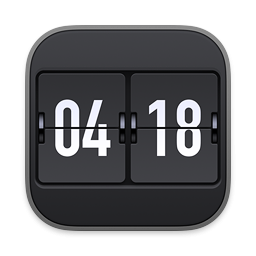
Eon Timer
全面的时间管理解决方案

Serial Box & Serial Seeker
软件序列号管理工具
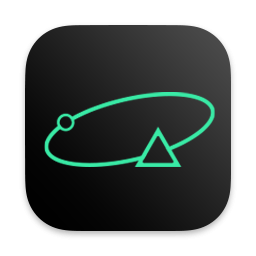
Antinote
临时笔记记录与简单计算

Compresto
智能压缩与优化工具
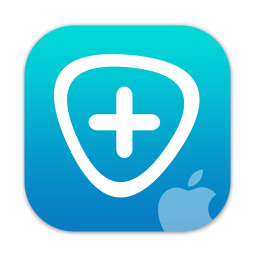
Aiseesoft FoneLab
手机数据恢复的专业工具
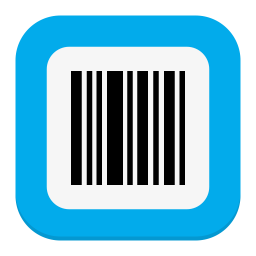
Barcode
专注于条码生成与管理的工具





评论与咨询